ریست مرورگر یا حتی یک دستگاه و یا هر اپلیکیشن دیگر؛ یکی از بهترین راه حلها برای رفع مشکلات آن دستگاه یا اپلیکیشن به شمار میروند. با استفاده از این روش میتوان بسیاری از مشکلات مرورگرها را نیز حل کرد. با گذشت زمان اپلیکیشنها (که مرورگرها هم بخشی از آنها به شمار میروند) ممکن است مشکلات زیادی در خود جمع کنند و بد نباشد به ریست کردن یا پیکربندی مجدد آنها بپردازیم.
برخی از دادههای ذخیره شده در مرورگرها مثل نام کاربری و رمز عبور برای حسابهای مهم هستند. برخی دیگر از دادهها نظیر وبسایتها بررسی شده توسط شما از سال گذشته تا کنون و بسیاری دیگر از دادهها میتوانند شما و مرورگر را دچار مشکل کنند.
یکی دیگر از دلایل بازپیکربندی مجدد یا ریست مرورگرها شاید به این خاطر باشد که دیگر نمیخواهید گوگل، اپل، مایکروسافت، موزیلا و دیگر شرکتهای بزرگ همگام سازی بیش از حد دستگاههای مختلف شما را انجام دهند. ممکن است علاقهای به این نداشته باشید که همه جستجوهای شما در کامپیوتر در مرورگر گوشی نیز نمایش داده شود. در ادامه به چگونگی ریست کردن مرورگرهای مختلف خواهیم پرداخت. با ما همراه باشید.
برای ریست کردن گوگل کروم میتوانید به راحتی وارد تنظیمات مرورگر شوید -که در منو قرار دارد.سپس از این بخش میتوانید به Clear browsing data بروید. حالا این امکان را دارید تا تاریخچه استفاده از کامپیوتر، Cookie ها، تنظیمات ذخیره شده وبسایتها، رمز عبورهای ذخیره شده، فایلهای کش شده و ... را مشاهده کرده و آن ها را حذف کنید. اگر وارد حساب کاربری گوگل خود شده باشید، همه دستگاههای همگام شده (Sync شده با مرورگر فعلی) هم اطلاعات خود را از دست خواهند داد.
برای این که تنظیمات داخلی گوگل کروم را به حالت پیش فرض بازگردانید و موارد دیگر نظیر رمز عبورهای ذخیره شده که با حساب کاربری شما همگام شدهاند را نگه دارید؛ باید به لایههای عمیق تر تنظیمات بروید. بعد از ورود به تنظیمات Advanced را انتخاب کنید و سپس Restore settings to their original defaults را انتخاب کنید. این گزینه صفحه ابتدایی انتخابی، تبهای جدید اجاد شده یا پین شده، دسترسی داده شده به سایتها، Cookie ها و افزونهها و تمهای نصب شده روی مرورگر را به حالت پیش فرض باز میگرداند.
اگر میخواهید همه دادههای همگام شده از حساب کاربری گوگل خود را از بین ببرید، باید ابتدا گزینه Turn Off که در کنار You and Google در بالای بخش تنظیمات قرار گرفته است کلیک کنید. با انتخاب این گزینه ارتباط مرورگر با حساب کاربری گوگل شما به طور کلی قطع خواهد شد و شما این امکان را دارید تا همه اطلاعات نظیر بوکمارکها، تاریخچه بررسی و رمز عبورها را به صورت یکجا از بین ببرید بدون این که دادههای دیگر دستگاههای همگام شده با حساب کاربری شما از بین برود. در ضمن هر زمان که بخواهید قادرید این اطلاعات را به مرورگر برگردانید چرا که تنظیمات شما در فضای ابری ذخیره شده است.
با انتخاب Preferences و سپس Privacy & Security در منوی فایرفاکس میتوانید بخشهای مختلف این مرورگر را به صورت دستی به حالت اولیه بازگردانید. همچنین قادرید Cookie ها و دیگر دادههای ذخیره شده از وبسایتهای مختلف و تاریخچه مرورگر را حذف کنید. در این بین امکان از بین بردن دسترسیهای داده شده به وبسایتهای مختلف نظیر دسترسی به میکروفون و ... هم وجود خواهد داشت.
برای یک بازپیکربندی مجدد یا ریست استاندارد در فایرفاکس، میتوانید به مسیر about:support بروید. این عبارت را باید در نوار آدرس فایرفاکس تایپ کنید و سپس Enter را بزنید. در صفحه نمایش داده شده میتوانید گزینه Refresh Firefox را انتخاب کنید. این گزینه همه اطلاعات لوکال و داخلی ذخیره شده توسط مرورگر را حذف میکند که شامل افزونهها، تمها، دسترسیهای وبسایت و همه تغییرات در تنظیمات میشود. بخش زیادی از دادههای کلیدی مرورگر نظیر رمز عبور ذخیره شده و کوکیها دست نخورده باقی خواهند ماند.
برای کنترل این که کدام نوع از داده بین کامپیوتر کنونی و حساب کاربری فایرفاکس در ابر همگام سازی میشوند (و دیگر دستگاههایی که با همین حساب کاربری وارد آن شدهاید)، باید گزینه Sync در پنجره Preferences را بزنید. اگر میخواهید میتوانید تنها به همگام سازی و یا حذف نوع خاصی از دادهها بپردازید.
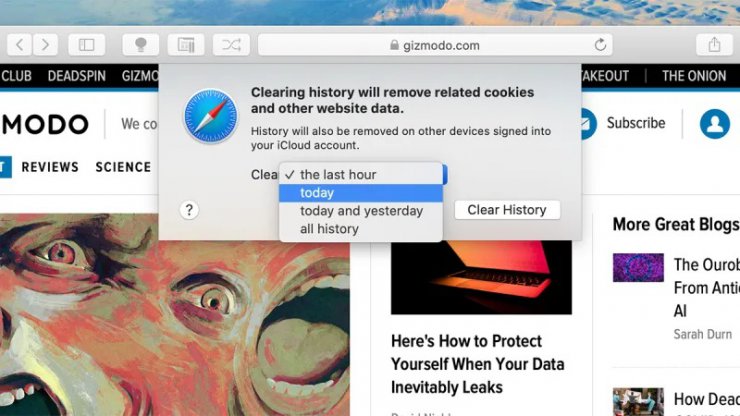
یافتن گزینههای بازپیکربندی مجدد و یا ریست مرورگر سفری در macOS آنقدر که در دیگر مرورگرها در دسترس قرار دارد، ساده نیست. به طور کلی نمیتوان یک دکمه اصلی برای ریست کردن مرورگر پیدا کرد. برای حذف کردن فایلهای کش شده در حافظه باید ابتدا منوی Develop را از طریق Preferences و Advanced در منوی سفری فعال کنید و سپس با انتخاب Develop و در نهایت Empty Caches آنها را حذف نمایید.
دادههای ذخیره شده از وبسایتها شامل کوکیها، میتوانند از طریق Safari > Preferences > Privacy > Website Data از بین بروند. به مسیر گفته شده بروید و سپس Remove یا Remove All (در صورتی که میخواهید همه دادههای ذخیره شده از وبسایتها را پاک کنید) را بزنید. برای هر وبسایت میتوانید گزینه Remove را مشاهده کنید.
تاریخچه مرورگر و افزونههای نصب شده را باید در دو جای مجزا حذف کنید. Safari و سپس Clear History را بزنید تا تاریخچه مرورگر از بین برود؛ در این بین کوکیهای کش شده هم پاک خواهند شد. برای دسترسی به افزونهها و غیر فعال کردن هرکدام از آنها باید به Safari > Preferences > Extensions بروید و نسبت به حذف مواردی که میخواهید بپردازید.
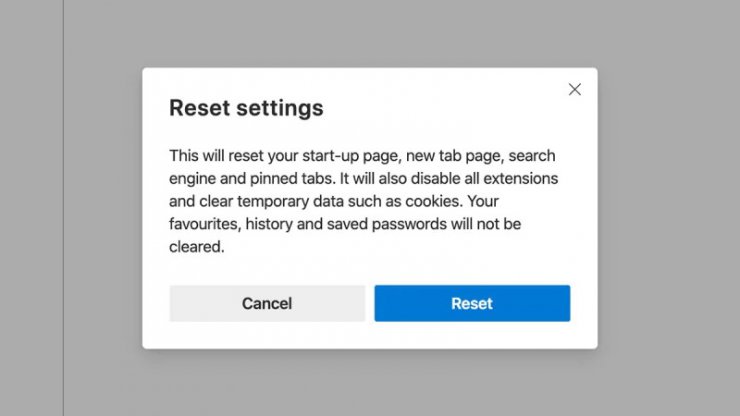
مرورگر جدید اج که بر پایه کرومیوم اجرا میشود محیطی شبیه به گوگل کروم دارد. به تنظیمات و سپس Privacy and Services بروید (از بخش منوی مرورگر) و سپس Choose What to Clear را انتخاب کنید تا کوکیها، فایلهای کش شده، تاریخچه مرورگر و دیگر موارد را حذف کنید.
همانند کروم اگر وارد حساب کاربری خود شده باشید، اطلاعات ذخیره شده در دیگر دستگاهها هم از بین خواهد رفت (تنها مرورگر اج). برای جلوگیری از این اتفاق باید به Profiles و سپس Sync بروید (که در بخش تنظیمات قرار دارند) و جلوی این کار را بگیرید.
همچنین از بخش تنظیمات، گزینهای تحت عنوان Reset Settings مشاهده خواهید کرد که همانطور که از نامش پیداست به بازپیکر بندی مجدد تنظیمات میپردازد و همه تنظیمات داخلی مرورگر را به حالت اولیه و پیش فرض باز میگرداند. همچنین کوکیهای موقت ذخیره شده هم از بین میروند اما اتفاقی برای رمز عبورهای ذخیره شده در مرورگر نخواهد افتاد.

اگر از مرورگر اپرا استفاده میکنید باید به بخش Advanced در تنظیمات بروید تا امکان دسترسی به گزینههای ریست را داشته باشید. روی Site Settings بزنید تا همه کوکیها و دسترسیهای داده شده به وبسایتهای مختلف را از بین ببرید یا به حذف دادههای ثبت شده از گشت و گذار در اینترنت، تاریخچه دانلودها، رمز عبورهای ذخیره شده و ... بپردازید.
برای مدیریت این که آیا با حذف موارد یاد شده آیا دادههای ذخیره شده در دیگر دستگاهها هم از بین خواهد رفت یا نه، گزینه Synchronization را از لیست Settings پیدا کنید. از این بخش میتوانید از حساب کاربری اپرا خود خارج شوید و یا Sign-in کنید. در صورت خروج از حساب کاربری اپرا خود، تغییرات اعمال شده در مرورگر روی دیگر دستگاهها اعمال نمیشود.
همانند کروم و اج، اپرا هم بر اساس کرومیوم کار میکند بنابراین روشهای مشابهی برای بازگرداندن تنظیمات به حالت پیش فرض در آن مشاهده خواهید کرد. همانند دیگر مرورگرهای کروم، میتوانید تنها به حذف دادههای ذخیره شده لوکال و داخلی بپردازید و کاری به دادههای همگام سازی شده بین دستگاههای مختلف و همچنین رمز عبورهای ذخیره شده در آن نداشته باشید.
پاسخ ها